应用程序的操作
“应用程序管理”的页面显示
“应用程序管理”页面范例:
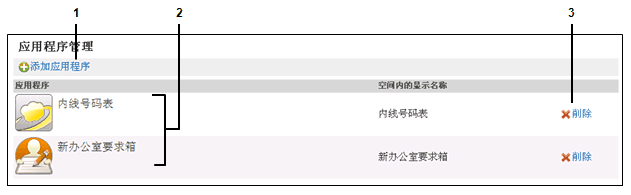
各部分的说明
| 编号 | 项目 | 说明 |
|---|---|---|
| 1 | 添加应用程序 | 在空间内添加应用程序。 |
| 2 | 应用程序列表 | 空间内可使用的应用程序的列表。 |
| 3 | 删除 | 删除应用程序。 |
- 补充
-
- 在“讨论区”页面与“共享ToDo”页面,也可使用标签添加应用程序。
a):点击即显示“应用程序的添加”页面。
- 在“讨论区”页面与“共享ToDo”页面,也可使用标签添加应用程序。
添加应用程序
通过以下任一方法,可在空间内添加业务云的应用程序。
将现有应用程序添加到空间
创建新的应用程序,添加到空间
但是,业务云来宾空间中的应用程序无法添加到空间。
将现有应用程序添加到空间
- 1
选择要添加应用程序的空间。
- 2
点击[+]标签。
- 3
选择[将应用程序添加到空间]。
- 4
选择要添加的应用程序,点击[添加]。
- 5
点击[是]。
在“应用程序管理”页面添加应用程序的情况:
在步骤2中,从选项点击[应用程序管理],再点击[添加应用程序]。
步骤3以后与点击[+]标签的情况相同。
创建新应用程序
- 1
选择要添加应用程序的空间。
- 2
点击[+]标签。
- 3
点击[创建新应用程序]。
- 4
选择以下任意一个创建方法。
应用程序的创建
重复利用
- 5
设置必要的项目,点击[添加]。
需设置的项目如下所示。应用程序主题:选择应用程序的模板。
应用程序名称:输入应用程序的名称。
- 6
点击[是]。
设置应用程序的样式,公开应用程序。
详情请参考业务云的帮助。
http://help.cybozu.com/k/index.html
更改应用程序的设置
在业务云页面更改应用程序的各项设置。
- 1
在空间页面,点击要更改设置的应用程序。
- 2
点击[应用的管理页面]页面。
- 3
更改应用程序的设置,点击[反映更改]。
- 补充
-
- 关于应用程序设置的更改、详情请参考业务云的帮助。
http://help.cybozu.com/k/index.html/ - 如更改应用程序的所属组,有时空间的成员将无法使用此应用程序。
- 关于应用程序设置的更改、详情请参考业务云的帮助。
删除应用程序
根据应用程序的添加方法的不同,删除方式也有所不同。可通过以下方式删除应用程序。
从空间移除应用程序
删除应用程序及其数据
- 1
在空间页面选择要删除的应用程序所在的空间。
- 2
在选项中,点击[应用程序管理]。
- 3
在“应用程序管理”页面,点击要删除的应用程序的[删除]。
- 4
选择删除方式。
移除空间内的应用程序:
移除添加在空间中的应用程序。并不删除应用程序及其数据。删除应用程序及其数据:
删除应用程序及该应用程序中的所有数据。已删除的应用程序及其数据将无法还原。
- 5
点击[是]。
使用应用程序
选择空间后,点击应用程序的标签。显示所选应用程序的首页,即可使用应用程序的各项功能。
应用程序使用业务云的功能。关于搜索和筛选等应用程序功能,请参考业务云的帮助。
http://help.cybozu.com/k/index.html
- 补充
-
点击[打开此应用],即可在业务云的页面使用应用程序。
点击[应用的管理页面],即可在业务云的页面更改应用程序的各项设置。